谷歌邮箱购买|谷歌账号批发|雅虎邮箱购买|Outlook购买|邮箱购买|邮箱批发|很多号邮箱平台
Telegram是一款流行的消息传递应用程序,允许用户相互共享文本、照片、视频和链接。
它具有内置视频播放器、照片查看器、内置网络浏览器等功能,无需退出应用程序即可打开各种媒体,包括视频、照片和应用程序内的链接。
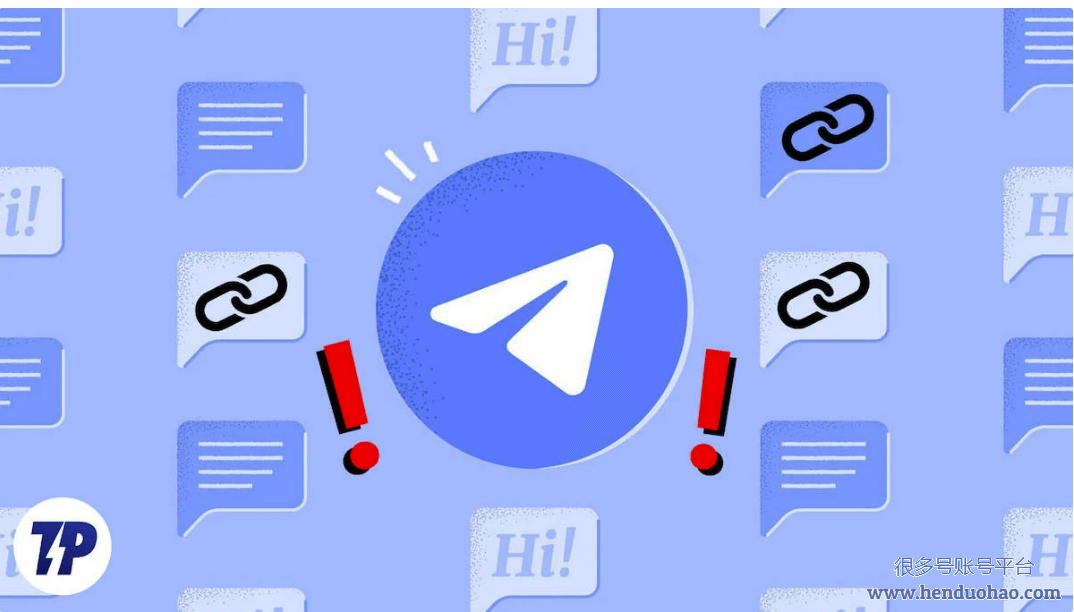
这些功能可能很方便,但有时它们可能会遇到问题,使您无法执行特定操作。有时,在Telegram上共享的链接可能无法打开,让用户感到沮丧并且无法访问所需的内容。出现此问题的原因有多种,例如链接格式不正确、应用程序更新或设备或网络问题。
如果您遇到无法在Telegram上打开链接的问题,那么您并不孤单。幸运的是,有多种解决方案可以解决此问题,在本文中,我们将探索一些有效的故障排除方法。无论您是在智能手机还是台式机上使用Telegram,我们都会为您提供分步说明,以帮助您在Telegram上顺利使用链接。
上未能打开的链接?
我们列出了九个故障排除步骤来解决无法在Telegram上打开链接的问题。请务必按顺序执行这些步骤,因为它们按照从最简单和最明显的原因到下面更复杂的解决方案的顺序排列。
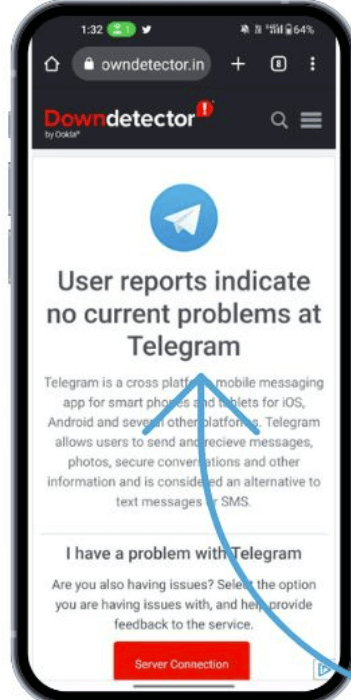
如果打开Telegram链接花费太多时间或显示服务器错误,如503或其他,则有可能Telegram服务器无法访问。Telegram、Instagram、Facebook、Twitter等任何流行的应用程序都可能发生这种情况。您可以使用下面列出的各种方法检查服务器停机时间。
1.1、访问跟踪流行网站和应用程序状态的网站,例如downdetector.com。这些站点提供有关Telegram状态的实时更新。
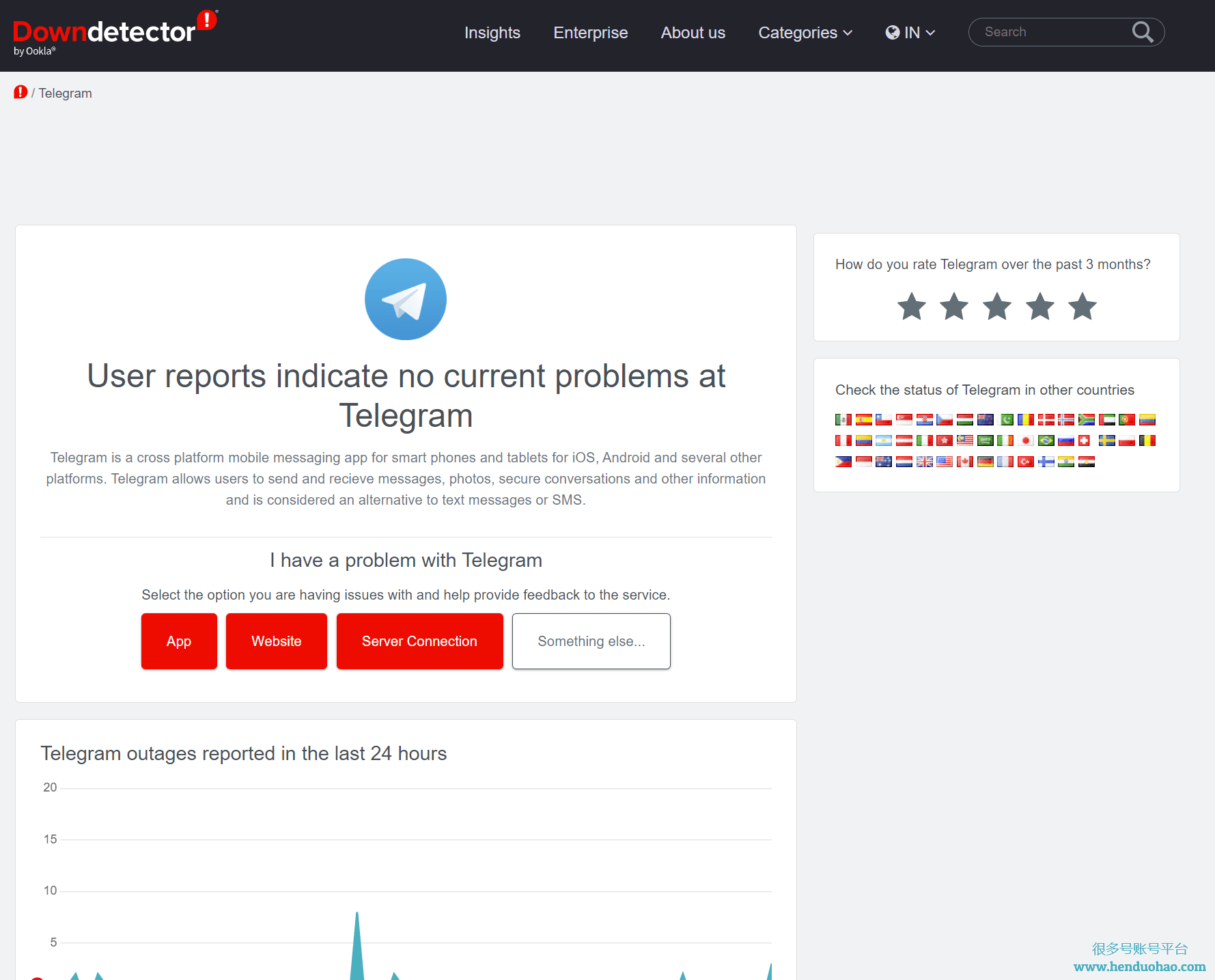
1.2、查看Telegram的官方Twitter帐户(@telegram)。
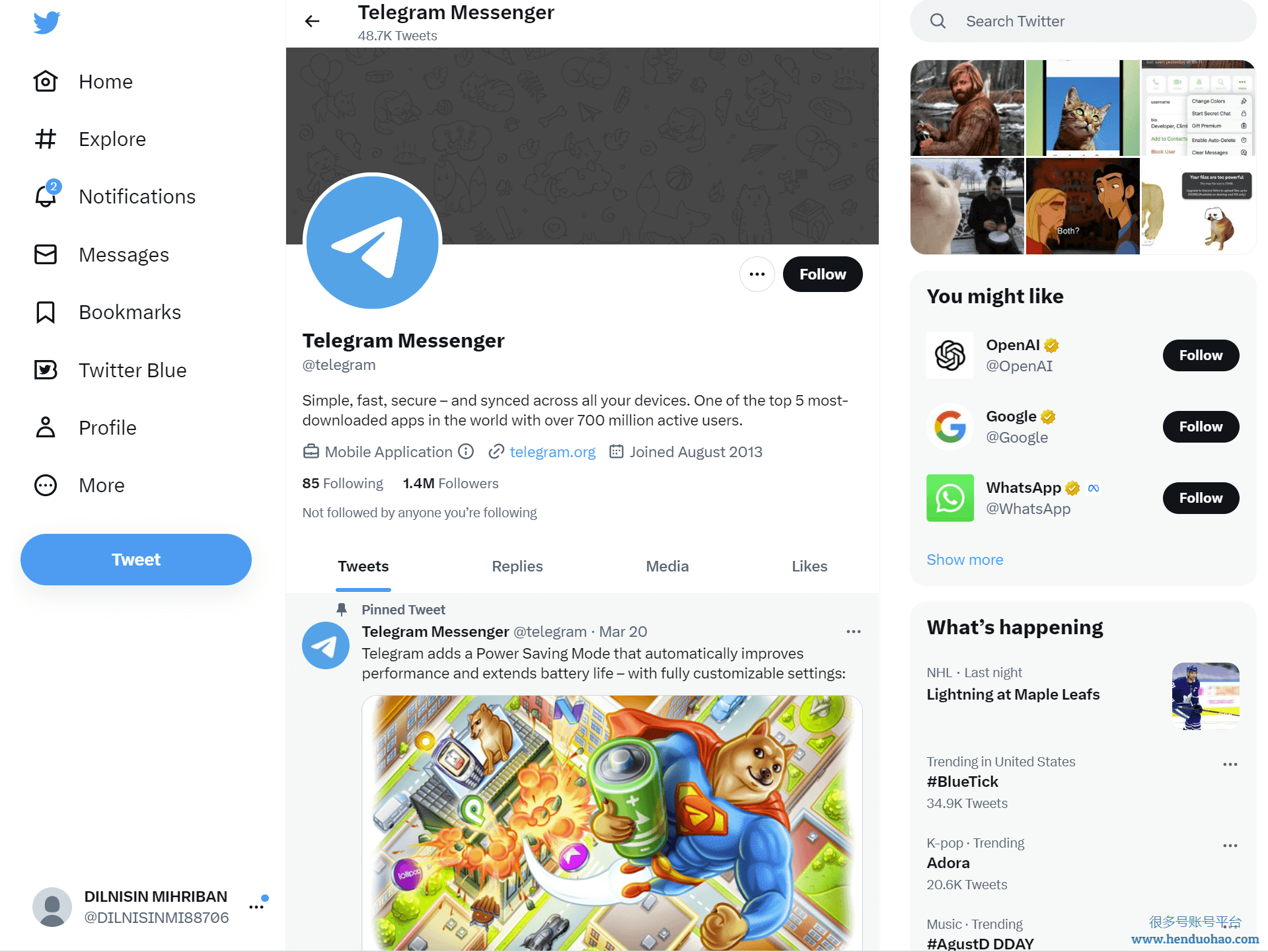
或网站(https://telegram.org/blog),了解有关Telegram中断或维护的公告或更新。
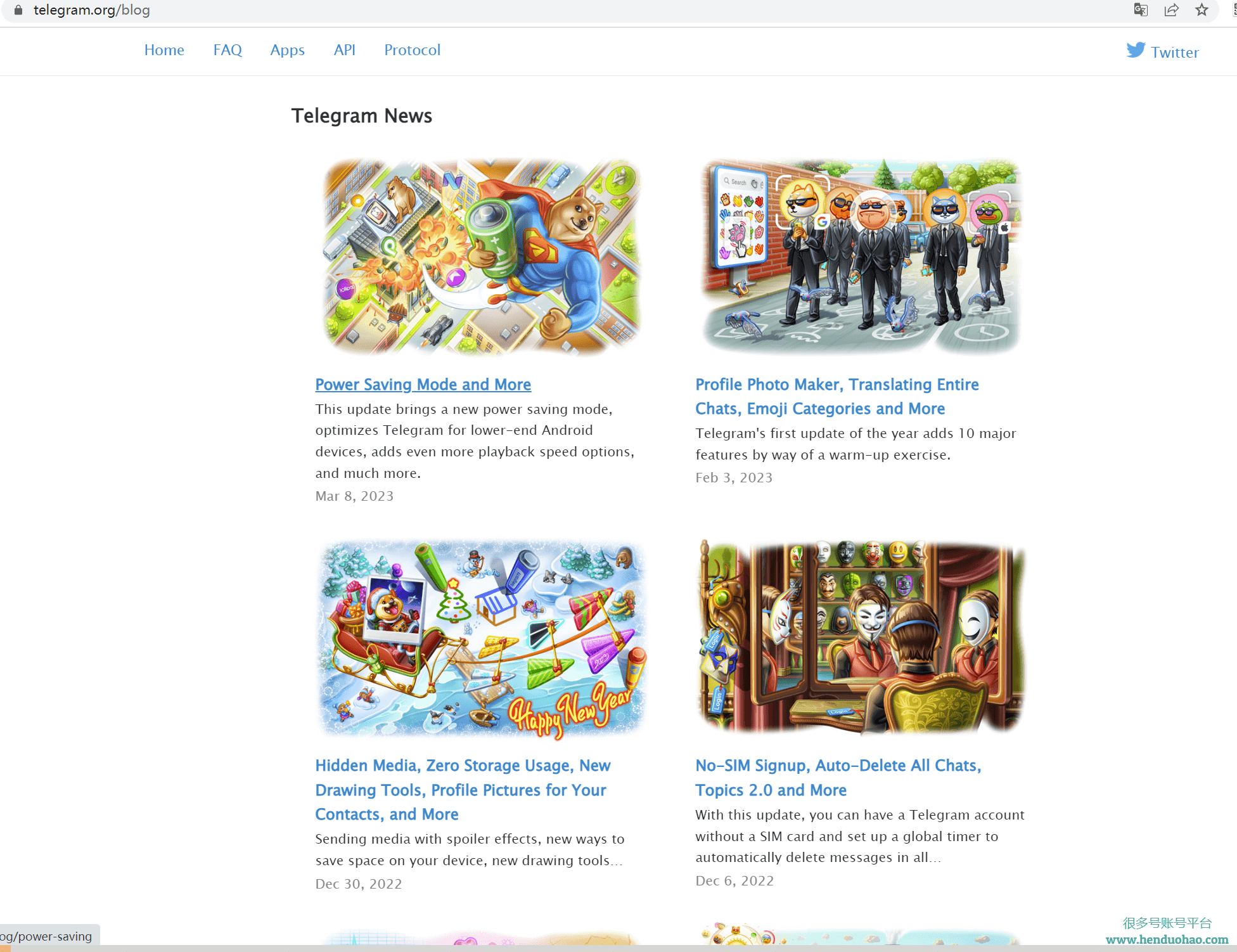
1.3、使用第三方应用程序或网站来测试Telegram是否正常工作。例如,您可以尝试使用具有网络版本(https://web.telegram.org/)的网络浏览器访问Telegram,或者使用不同的设备或互联网连接来查看问题是否仍然存在。
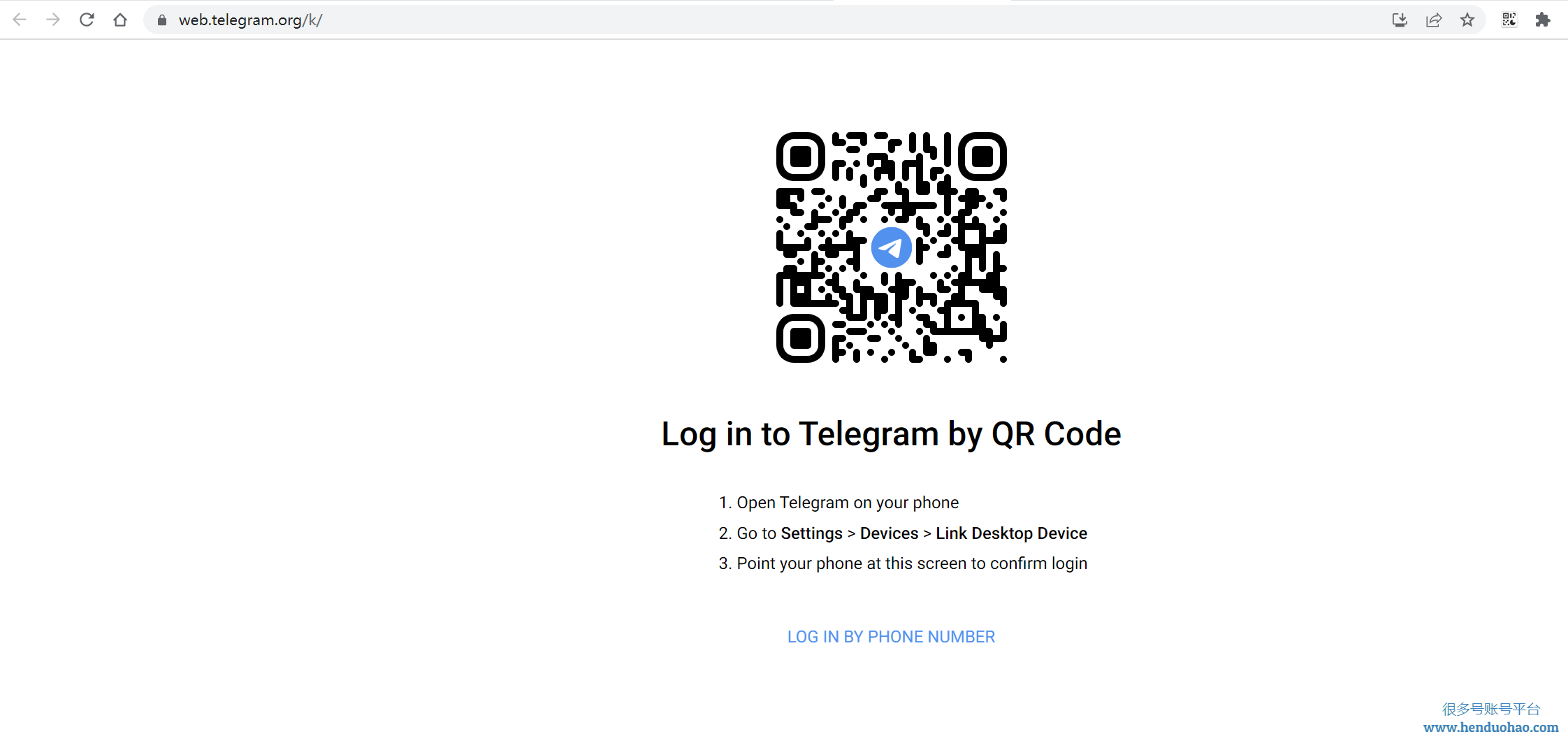
如果确认是服务器问题,等待一段时间恢复正常,这是Telegram本身的问题,作为用户,我们无能为力。
修复Telegram中未显示链接的另一种方法是重启设备。重启设备是解决大多数问题的最著名和流行的故障排除方法,包括在Telegram上不显示链接的问题。不同的智能手机按照不同的步骤重启设备。但是,对于所有Android智能手机,大多数步骤都非常相似。
2.1、 如何重启Android智能手机?

按住电源按钮:找到设备上的电源按钮,通常位于设备的侧面或顶部。按住电源按钮,直到出现电源菜单。
点击重启或重启:在电源菜单中,您应该会看到诸如关机、重启或重启之类的选项。点击重启或重启选项。对于某些设备,需要滑动。
等待设备重新启动:点击重新启动或重新启动后,您的设备将关闭然后重新打开。这可能需要几秒钟或一分钟,具体取决于您的设备。
解锁您的设备:重启设备后,您需要解锁它,因为您通常会访问主屏幕和应用程序。
完成重启后,再次打开Telegram并打开链接。如果问题仍然存在,请按照其他故障排除方法进行操作。
2.2 、如何重启iPhone?
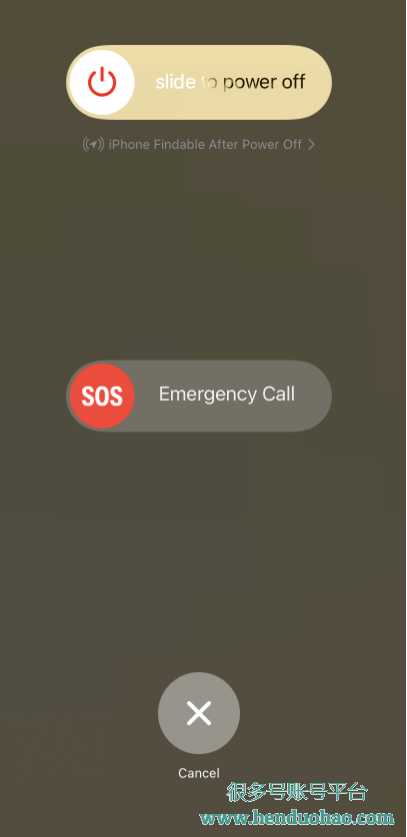
按住电源按钮和任一音量按钮,直到屏幕上出现“滑动关机”滑块。
将电源关闭滑块滑动到右侧。
等待iPhone完全关闭,这可能需要几秒钟才能完全关闭。
再次按住电源按钮,直到屏幕上出现Apple标志。
松开电源按钮并等待iPhone重新启动。
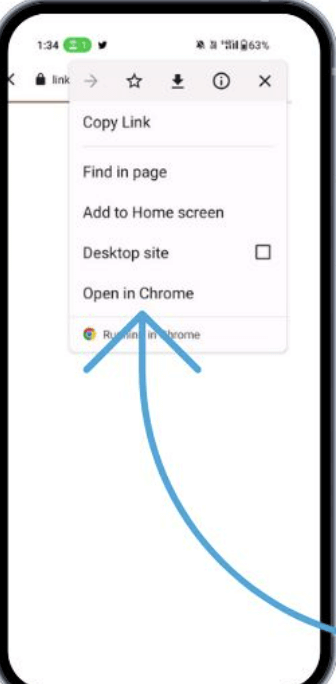
Telegram有自己的内置浏览器,可以打开平台上共享的链接。您可以点击链接,查看链接来源,点击“打开”即可在浏览器中打开链接。如果内置浏览器有问题,有时链接打开的时间会更长,或者根本打不开。在这种情况下您可以使用Google Chrome等外部浏览器打开链接。
下面是Telegram账号为例进行操作演示。
3.1、在您的智能手机上打开Telegram应用程序,然后转到您要打开的链接。
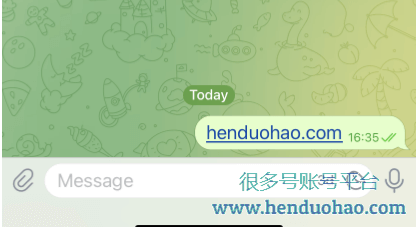
3.2、现在点击链接。将打开一个新窗口以加载链接。如果内置浏览器打不开链接,长按网址链接。
3.3、现在单击选项列表中的“打开...”选择浏览器以打开链接。
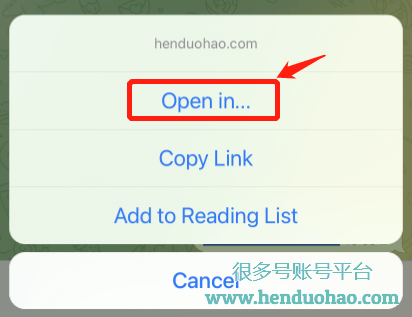
3.4、该链接将使用智能手机上的默认浏览器打开。
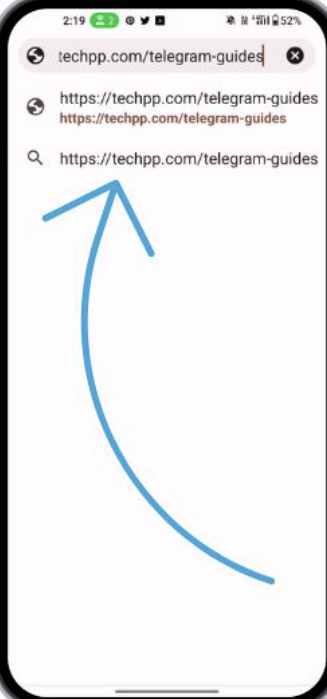
您还可以复制Telegram链接并在浏览器中打开它们。与在集成浏览器中打开Telegram链接相比,这需要额外的步骤来打开链接。但是在外部浏览器中打开链接有它自己的优势,比如更多的功能,可以在历史中添加书签和查看等等。要在外部浏览器中打开Telegram链接,请按照以下步骤操作。
4.1、在您的智能手机上打开Telegram应用程序。
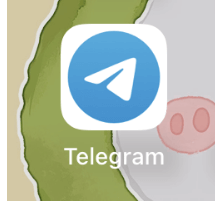
4.2、转到您要打开的链接,长按该链接,然后单击“复制”。
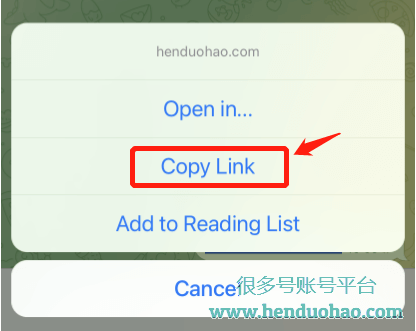
4.3、复制链接后,打开您首选的 Web 浏览器,转到 URL,粘贴链接,然后单击 Enter。
4.4、该链接现在将在您的浏览器中打开。
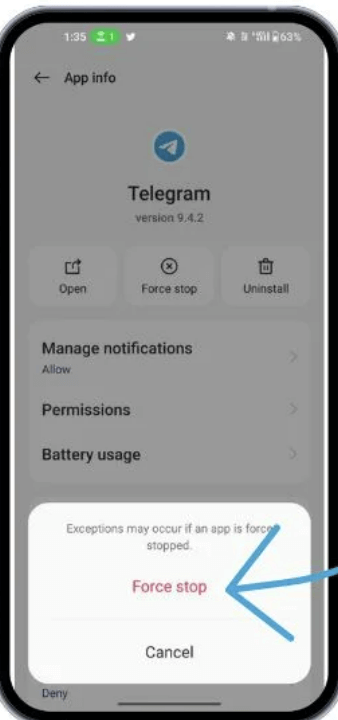
Android智能手机具有内置的“强制停止”功能,可让您暂停和停止当前在后台运行的特定应用程序。当您强制停止某个应用程序时,它会关闭该应用程序并使用Telegram应用程序停止其后台进程。强制停止应用程序对于从Telegram中清除当前正在运行的进程很有用。
强制停止安卓应用,您可以按照以下步骤操作:
5.1、在您的Android设备上打开“设置”应用程序。
5.2、向下滚动并点按“应用程序”或“应用程序管理器”,具体取决于您的设备和Android版本。
5.3、找到电报并单击它。
5.4、在应用程序的信息屏幕上,您应该会看到一个显示“强制停止”的按钮。点击这个按钮。
5.5、将出现一条警告消息,询问您是否要强制停止该应用程序。点击“确定”确认。
5.6、该应用程序现在应该强制退出,所有后台进程、服务和通知都将停止。
5.7、或者,您可以搜索Telegram,长按它,然后单击信息以查看强制停止的选项。
5.8、请注意,强制停止Telegram不会删除与该应用相关的任何数据或设置,因此您可以在强制退出后继续照常使用该应用。
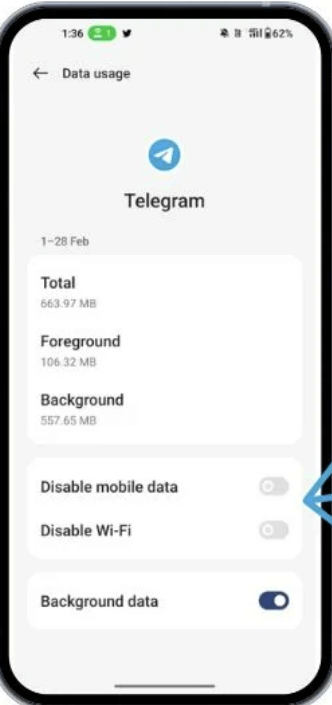
Telegram需要持续的互联网连接才能工作。确保您的智能手机具有有效的互联网连接。有时互联网速度较慢或没有互联网无法打开Telegram链接。
有多种方法可以在您的智能手机上测试互联网连接。最常见和最简单的方法是使用互联网速度测试网站。如果您遇到互联网连接问题,可以按照以下步骤修复智能手机上的网络问题。
您可以采取以下步骤来解决Android智能手机上的网络问题:
6.1、检查您的网络连接:确保您已连接到WiFi网络或已启用移动数据连接。如果您遇到WiFi连接问题,请尝试靠近路由器以获得更好的连接或重置路由器设置。然后尝试再次打开链接。
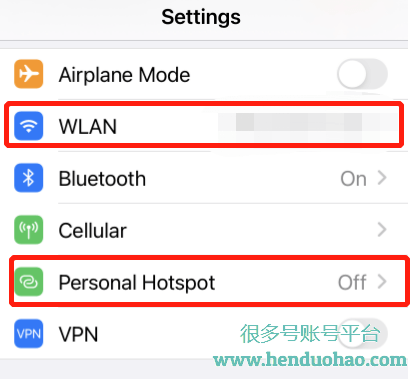
6.2、打开和关闭飞行模式:打开和关闭飞行模式有时可以帮助解决网络问题。您可以在“快速设置”或“设置”应用中找到飞行模式。
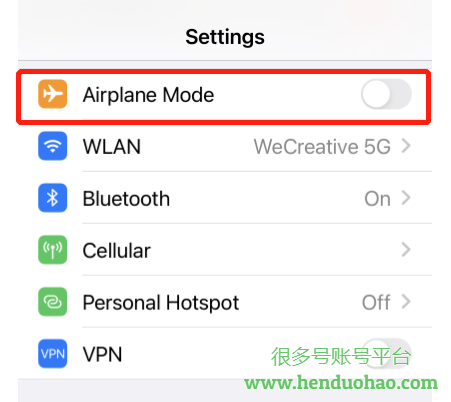
6.3、重新启动您的设备:重新启动您的设备有时可以帮助解决网络问题。只需按住电源按钮并从电源菜单中选择“重新启动”。
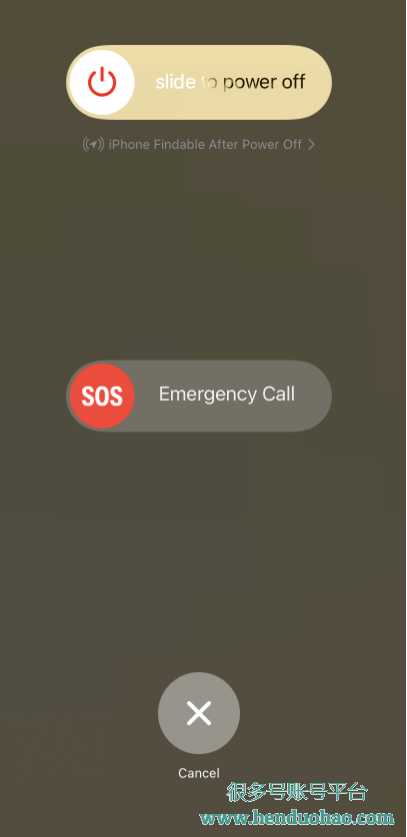
6.4、检查软件更新:确保您的设备具有最新的软件更新。转到“设置”应用程序,选择“系统”,然后选择“软件更新”以检查更新。
6.5、清除网络相关应用程序的缓存和数据:转到“设置”应用程序,选择“电报”,然后选择与您的网络连接相关的应用程序(例如,浏览器或消息应用程序)。清除应用程序的缓存和数据有助于解决与网络相关的问题。
6.6、重置网络设置:转到“设置”应用,依次选择“系统”、“重置选项”和“重置WiFi、蜂窝网络和蓝牙”。这将重置您的网络设置,包括WiFi、移动数据和蓝牙。
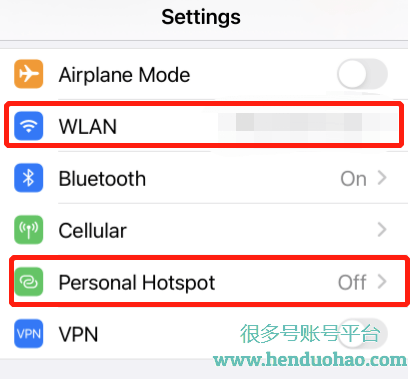
6.7、联系您的Internet服务提供商:如果网络问题仍然存在,您可能需要联系您的ISP以获得进一步的帮助。
6.8、如果您的互联网工作正常。检查Telegram是否有权访问数据。长按该应用程序 > 点击信息 > 数据。
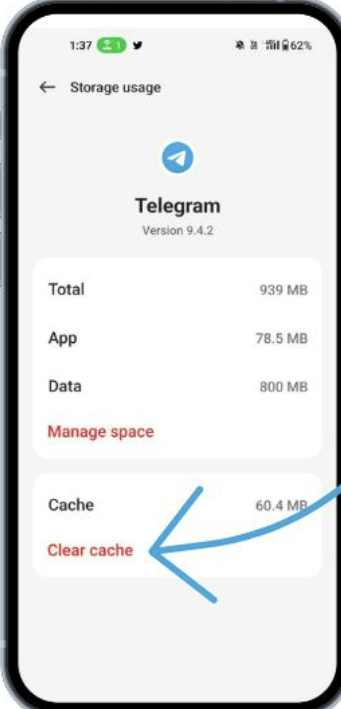
应用程序缓存是智能手机上的临时存储空间,其中包含应用程序需要经常访问的数据和文件,例如图像、视频和其他数据,以加快应用程序加载速度。Telegram使用这个缓存来加载更快,运行更流畅。随着时间的推移,如果设备的缓存出现问题,可能会导致应用程序停止运行。您可以简单地清除缓存来解决此问题。
清除应用程序缓存不会删除任何个人数据,例如登录凭据、保存的设置或与应用程序相关的文档。它只会删除应用程序存储在缓存中的临时文件和数据。
要清除Android设备上的缓存,您可以按照以下步骤操作:
7.1、打开Android设备上的“设置”应用。
7.2、向下滚动并点击“应用程序”或“应用程序管理器”,具体取决于您的设备和Android版本。
7.3、找到电报并单击它。
7.4、在应用程序的信息屏幕上,您应该会看到一个标有“存储”的选项。点击该选项。
7.5、在此屏幕中,您将看到一个名为“清除缓存”的选项。点击此选项。
7.6、将出现一个确认对话框,询问您是否要清除缓存。点击“确定”确认。
7.7、对您要清除其缓存的所有其他应用程序重复这些步骤。
7.8、或者,您也可以找到Telegram应用程序,长按它,单击信息和内存设置,然后单击清除缓存。
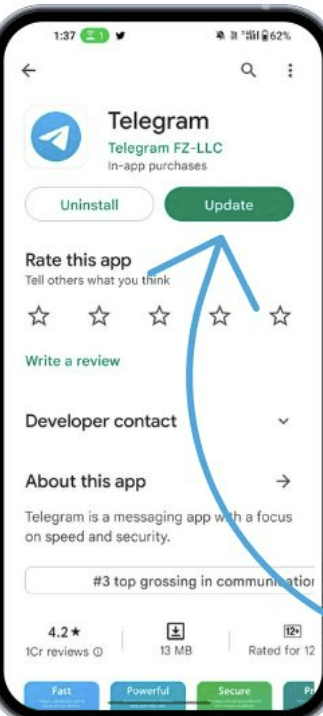
有时Telegram的特定版本可能是无法打开链接的原因。这可能是开发人员的错误,或者应用程序的特定版本未针对您的设备进行优化。您可以通过在Google Play Store和Apple App Store上更新Telegram轻松解决此问题。
要在Android上更新Telegram,请按照以下步骤操作:
8.1.1、打开Google Play商店应用。
8.1.2、点击右上角的个人资料图标。
8.1.3、点击管理应用和设备。有可用更新的应用程序标有“可用更新”。
8.1.4、找到Telegram并更新应用程序。
要在iPhone上更新Telegram,请按照以下步骤操作:
8.2.1、在iPhone上打开App Store。
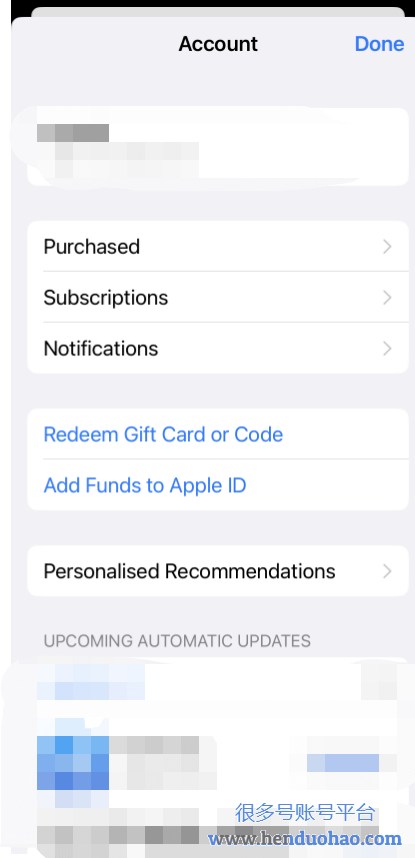
8.1.2、点击右上角的个人资料照片。
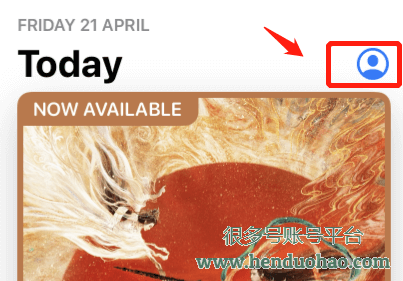
8.1.3、向下滚动以查看可用更新列表。
8.1.4、在列表中找到Telegram,然后单击更新。
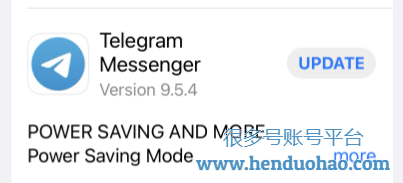
8.1.5、出现提示时,输入您的Apple ID密码以授权更新。
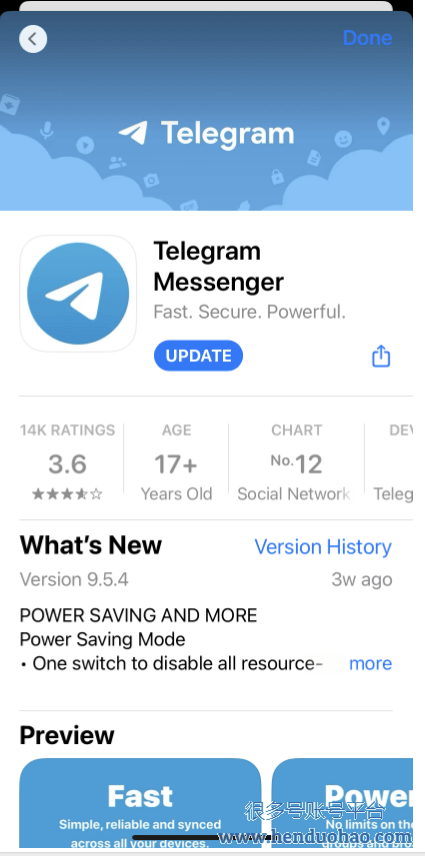
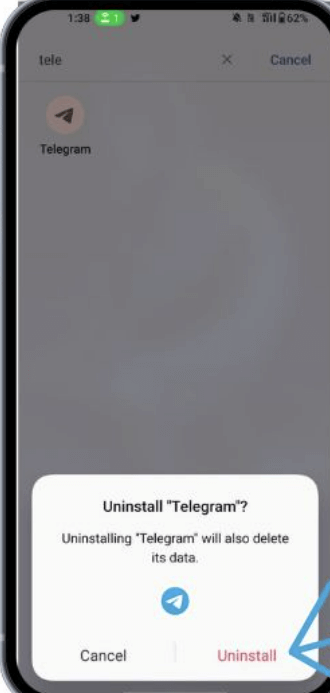
如果问题仍然存在,请尝试卸载并重新安装Telegram。这也是解决电报问题的最流行和最常见的方法之一。
请确保在卸载Telegram之前备份您的聊天记录和媒体。如果操作不当,您可能会丢失数据。请按照以下步骤备份您的Telegram数据。
9.1、在您的设备上打开电报。
9.2、点击左上角的三横线打开菜单。
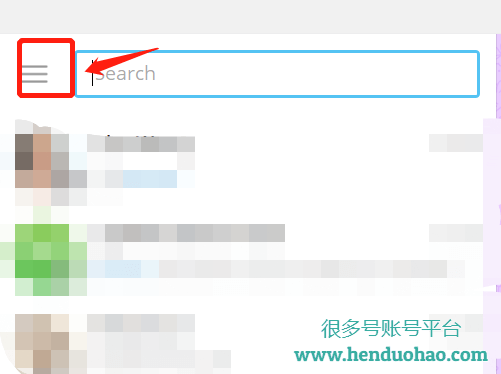
9.3、选择“高级”。
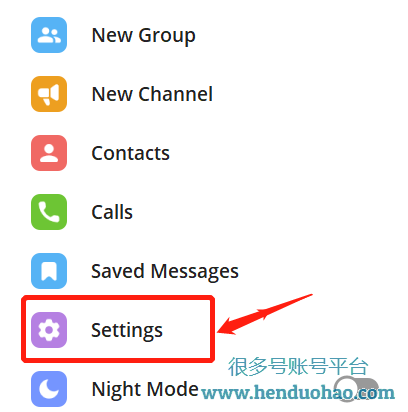
9.4、下滑点击“导出Telegram数据”。

9.5、在这里,您可以选择要备份的内容包含哪些数据,例如媒体和贴纸进行备份。
如何在Android/iPhone上卸载Telegram?
打开你的手机并搜索Telegram。
现在长按该应用程序并在Android上单击卸载,如果您使用的是iPhone,则单击删除 >删除。
卸载该应用程序后,如果您使用的是Android设备,请打开Google Play Store并搜索Telegram,如果您使用的是iPhone,请访问Apple App Store并搜索Telegram。
在您的智能手机上安装Telegram。打开应用程序并按照屏幕上的说明完成设置。在备份屏幕上,点击从备份导入聊天以恢复您的Telegram聊天和媒体。
该过程完成后,尝试再次打开链接并检查问题是否已解决。
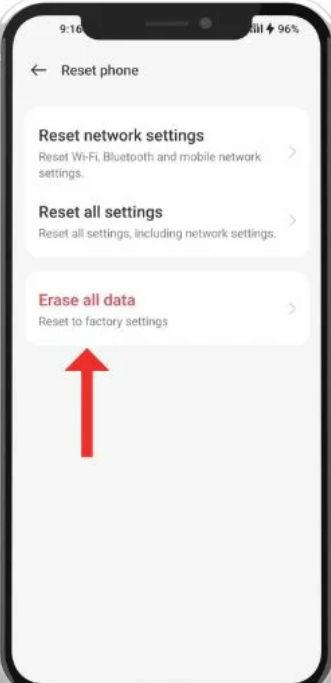
如果上述故障排除方法不起作用,您可以在万不得已的情况下重置智能手机。当您将设备重置为出厂设置时,所有数据、设置和应用程序(包括Telegram数据)都将重置为原始出厂设置,就像新设备一样。您的所有个人数据,包括联系人、Google 帐户、照片、视频、音乐和文档,都将从设备的内部存储空间中删除。
您需要像设置新设备一样设置重置设备。不同的Android智能手机需要不同的出厂重置程序。重置完成后,设置您的智能手机,安装应用程序,然后打开Telegram中的链接。这应该可以解决无法在Telegram上打开链接的问题。
如果您还没有Telegram账号,或者无法注册Telegram账号推荐:
本文链接:https://www.henduohao.com/a/how-to-fix-links-not-opening-on-telegram,转载请注明出处,谢谢!
热门商品
相关推荐
标签列表
免责声明
1. 本站只是代注册各种账号,提供账号和密码,账号所有权归账号官网所有。我们只保证账号密码正确,特殊功能请少量购买自行测试。
2. 客户付款提货后,为保证安全,请自行更改密码及密码保护资料等一切可以修改的信息。账号问题售后时间内只退换有问题的账号,不对因使用账号产生的问题做任何处理。
3. 请合法使用购买的账号,对非法使用造成的后果由购买人承担一切后果以及法律责任。